Wie verwende ich den Ultraschall-Fingerabdruckscanner meines Galaxy S10?
Das Galaxy S10 und S10+ sind mit einem Ultraschall-Fingerabdruckscanner ausgestattet, der sich auf der Vorderseite des Smartphones direkt unter dem Display befindet.
Der Fingerabdruck-Sensor des Galaxy S10e befindet sich auf der Ein/Aus-Taste auf der rechten Seite des Smartphones und bietet so eine bequeme und schnelle Art, dein Smartphone zu entsperren.
Die Modelle Galaxy S10 und S10+ verfügen über einen Fingerabdrucksensor, der in der unteren Mitte des Displays integriert ist. Mit diesem kannst du dein Smartphone noch schneller und bequemer entsperren.
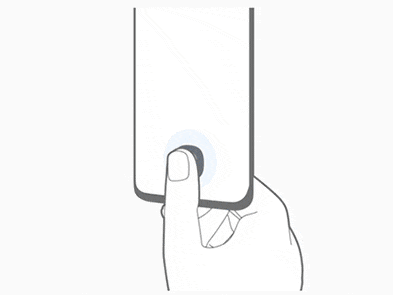
Hinweis: Da der neue Ultraschall-Fingerabdrucksensor direkt unter dem Display angebracht ist, kann er durch starke Lichteinstrahlung sichtbar werden. Dies ist designbedingt und hat keine Auswirkungen auf die Funktionalität des Geräts.
Führe die folgenden Schritte aus, um einen Fingerabdruck zu registrieren:
Öffne die Einstellungen.
Tippe auf Biometrische Daten und Sicherheit.
Tippe auf Fingerabdrücke.
Tippe nach Abschluss des Vorgangs auf OK.
Bitte beachte: Stelle sicher, dass der Fingerabdrucksensor nicht durch Metallgegenstände wie Münzen, Schlüssel, Stifte und Halsketten zerkratzt oder beschädigt wird.
Lege deinen Finger so auf den Bildschirm, dass sich deine Fingerkuppe über die breite Fläche des Fingerabdrucksensors ausbreitet.
Der Bildschirm, insbesondere im Bereich des Fingerabdrucksensors, und deine Finger sollten sauber und trocken sein. In extremen Wetterbedingungen, z. B. bei starker Kälte, erkennt der Fingerabdrucksensor deinen Fingerabdruck unter Umständen nicht. Wende in diesem Fall bitte die alternativ festgelegte Sperrmethode an.
Die Ein/Aus-Taste an der rechten Kante des Galaxy S10e verfügt über einen integrierten Fingerabdrucksensor. Mit diesem kannst du dein Smartphone schnell und bequem entsperren.
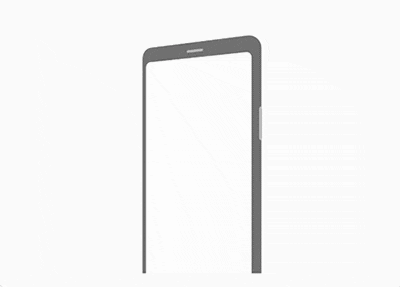
Führe die folgenden Schritte aus, um einen Fingerabdruck zu registrieren:
Öffne die Einstellungen.
Tippe auf Biometrische Daten und Sicherheit.
Tippe auf Fingerabdrücke.
Tippe nach Abschluss des Vorgangs auf OK.
Bitte beachte: Stelle sicher, dass der Fingerabdrucksensor nicht durch Metallgegenstände wie Münzen, Schlüssel, Stifte und Halsketten zerkratzt oder beschädigt wird. In extremen Wetterbedingungen, z. B. bei starker Kälte, erkennt der Fingerabdrucksensor deinen Fingerabdruck unter Umständen nicht. Wende in diesem Fall die alternativ festgelegte Sperrmethode an.
Das Abdecken des Fingerabdruckerkennungssensors mit Schutzfolien, Aufklebern oder anderem Zubehör kann die Erkennung des Fingerabdrucks verringern oder verhindern. Wenn der Sensor mit einer Schutzfolie bedeckt ist, entferne diese, bevor du die Funktion nutzt.
Um einen Fingerabdruck zu entfernen, führe die folgenden Schritte aus:
Öffne die Einstellungen.
Scrolle nach unten und tippe auf Sperrbildschirm.
Tippe auf Sperrbildschirmtyp.
Tippe auf den Schieberegler neben Fingerabdrücke, um den Sperrbildschirmtyp zu deaktivieren.
Um den Fingerabdruck zu entfernen, führe die folgenden Schritte aus:
Öffne die Einstellungen.
Scrolle nach unten und tippe auf Biometrische Daten und Sicherheit.
Tippe auf Fingerabdrücke.
Tippe auf den registrierten Fingerabdruck und dann auf Entfernen.
Bitte beachte: Stelle sicher, dass der Fingerabdrucksensor nicht durch Metallgegenstände wie Münzen, Schlüssel, Stifte und Halsketten zerkratzt oder beschädigt wird.
Der Bereich des Fingerabdrucksensors und deine Finger sollten sauber und trocken sein. In extremen Wetterbedingungen, z. B. bei starker Kälte, erkennt der Fingerabdrucksensor deinen Fingerabdruck unter Umständen nicht. Wende in diesem Fall bitte die alternativ festgelegte Sperrmethode an.
Danke für deine Rückmeldung!
Bitte beantworte alle Fragen.